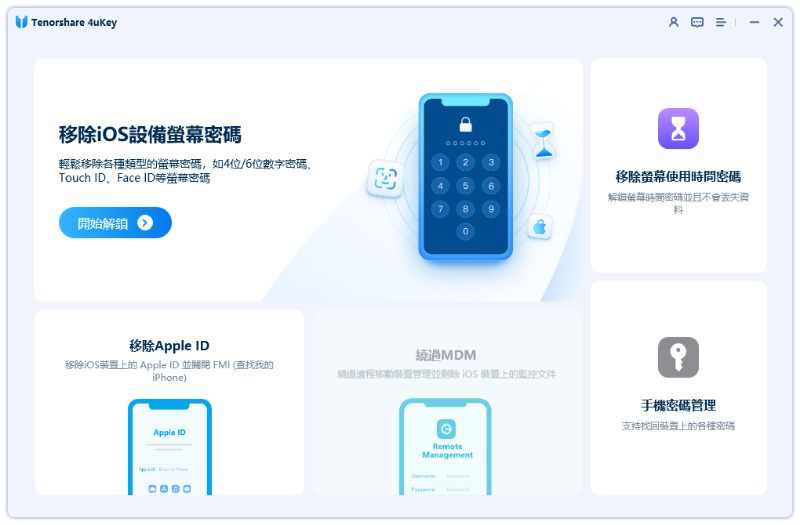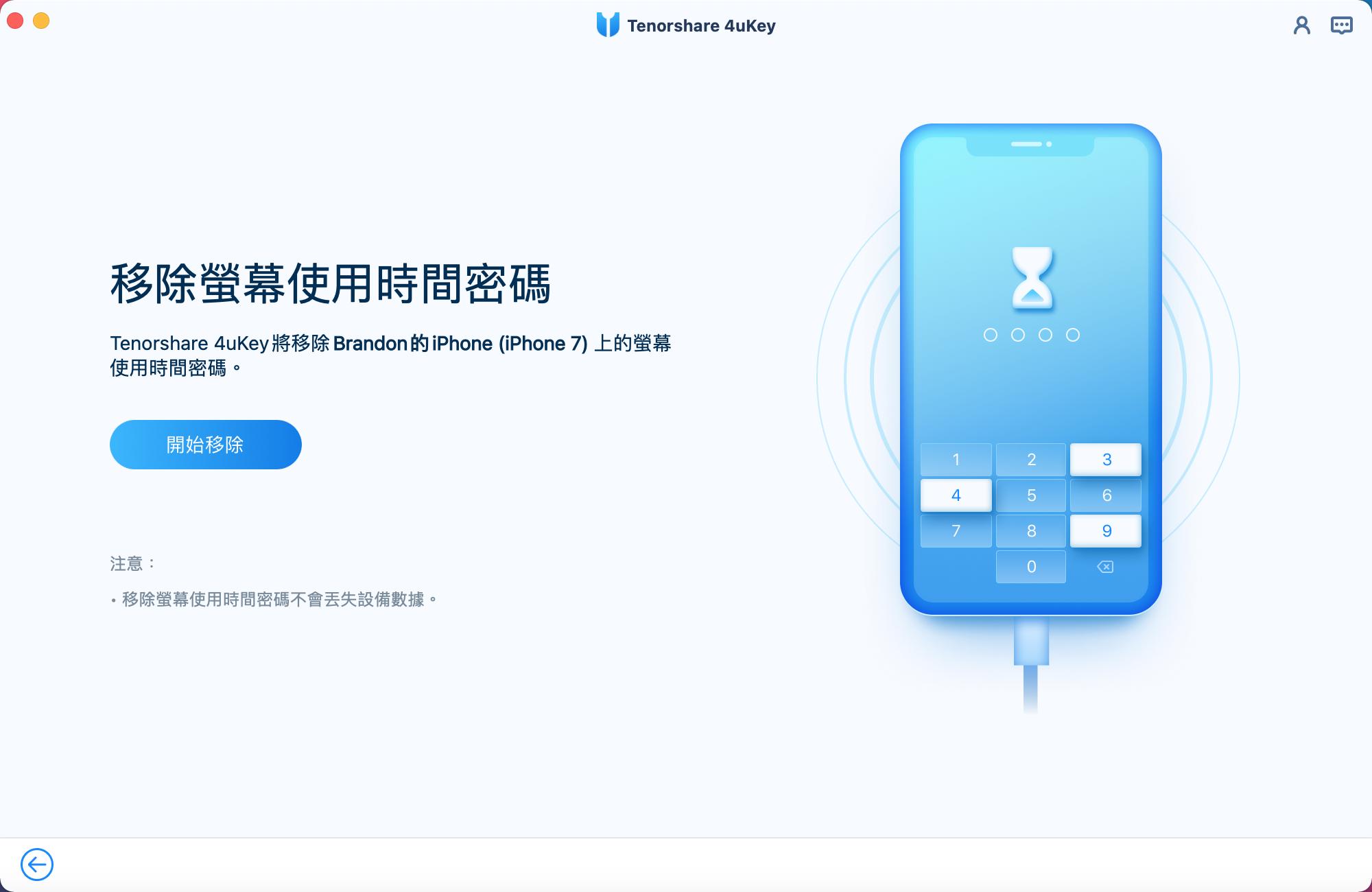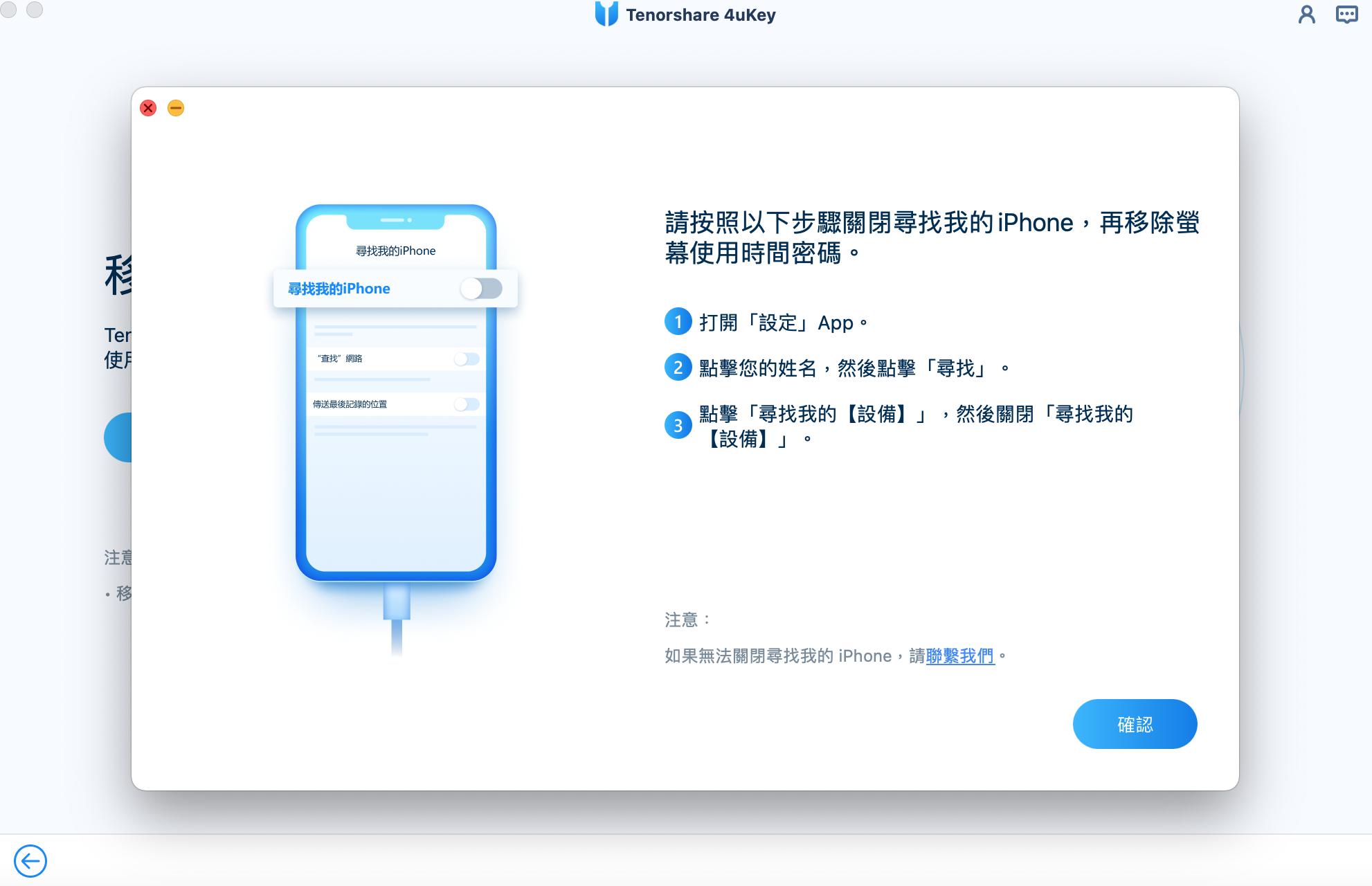2025 iPhone/iPad 最佳MDM 解除免費工具(無密碼,支援iOS18)
Barbara Wagner/ 2025-01-02 / 解鎖 iPhone
MDM,全名是行動裝置管理(Mobile Device Management),是一款允許管理員遠端控制和管理 iOS 裝置的軟體。有時候你可能想要從你的 iPhone 或 iPad 上解除 MDM學校監管或是將國軍MDM移除。但沒有密碼,如何在iOS 18/17強制移除 MDM 呢?是否有MDM 解除免費工具呢?
在本文中,我們將介紹一些最佳的MDM 解除免費工具,並教你如何在解除裝置監管,幫你在無密碼的情況下成功繞過 MDM。
- 第 1 部分:最佳的 iPhone 和 iPad MDM 移除工具(無需密碼,支援 iOS 18/17)[免費下載]
- 第 2 部分:2025 年免費 MDM 移除工具
- 第 3 部分:關於MDM 解除免費工具的常見問題
第 1 部分:最佳的 iPhone 和 iPad MDM 移除工具(無需密碼,支援 iOS 18/17)[免費下載]
如果您正在尋找最好的 iPhone 和 iPad MDM 移除工具且無需密碼,我們強烈推薦您試試Tenorshare 4uKey。
這是一個有效且專業的工具,只需點擊幾下即可協助您從裝置中刪除 MDM 設定檔,不需要任何技能或技術知識即可使用它,且無需擔心會丟失設備上的任何數據。Tenorshare 4uKey 兼容所有運行不同 iOS 版本的 iPhone 和 iPad 型號,並且可免費下載 Windows 和 Mac 電腦版本。
Tenorshare 4uKey 的主要功能
- 無需任何技能;只需單擊即可刪除 MDM 配置檔,無需密碼。
- 立即繞過 MDM,遠程設備管理而不遺失數據。
- 最好的 MDM 移除工具,可免費下載 Windows 和 Mac 版本。
- 支援所有iOS 版本的 iPhone 和 iPad 型號,包括最新 iOS 18,iPhone 16。
- 享受更多功能:解鎖鎖定螢幕、移除 Apple ID 和螢幕使用時間密碼等。
如何使用 Tenorshare MDM 移除工具將iPhone 和 iPad強制移除 MDM,解除裝置監管:
-
在您的電腦上安裝 4uKey 並運行軟體。選擇“繞過 MDM”功能。

-
確保您的 iPhone/iPad 已經連接到電腦並被識別。點擊“開始”。

-
您需要按照界面指示關閉“查找我的 iPhone”,之後軟體會自動運行繞過 MDM。

-
一旦成功繞過 MDM 配置檔,您的裝置將重新啟動。

第 2 部分:2025 年MDM 解除免費工具
除了 Tenorshare 4uKey 外,還有一些其他免費的 MDM 移除工具可以嘗試使用。然而,這些工具可能存在一些限制或缺點,在使用之前需要對其進行相關了解。
1. 3uTools MDM 解除免費工具
3uTools 是一個多功能工具,可以幫您控制 iOS 設備,如備份、恢復、刷機、越獄等。它還具有一個功能,可以幫助您免費繞過設備上的 MDM。然而,這個功能僅適用於已激活且未被 iCloud 鎖定的設備。此外,您需要先越獄設備才能使用此功能,這可能會帶來一些風險或問題。
以下是使用 3uTools MDM Bypass Tool Free 的步驟:
- 首先,在您的電腦上安裝 3uTools 程式。
- 使用數據線將您的 iPhone 連接到電腦。
- 打開 3uTools,進入「工具箱」菜單,選擇「跳過 MDM 鎖定」。
- 按照彈出窗口中的說明在 iPhone 上停用 MDM。
- 3uTools 將自動開始 MDM 繞過過程,通常只需幾分鐘。
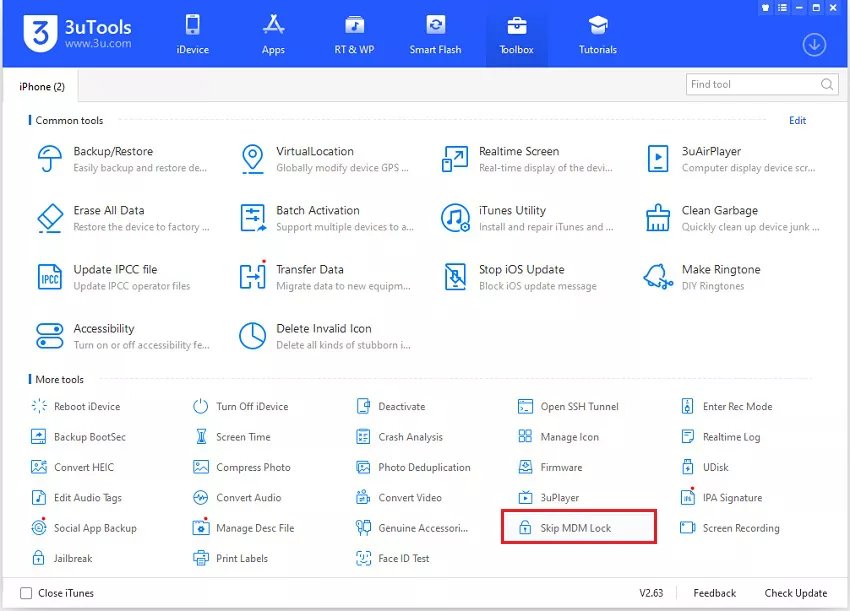
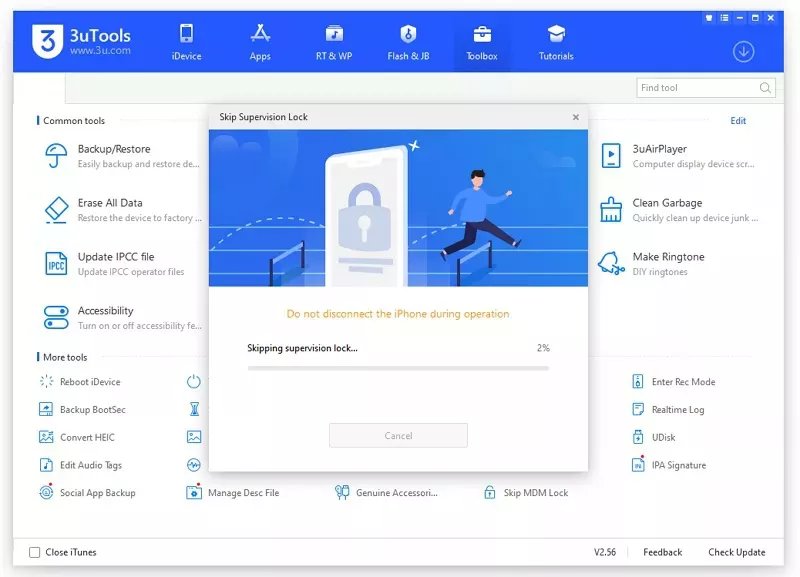
3uTools 繞過MDM工具的缺點
- 僅適用於已激活和未被 iCloud 鎖定的設備
- 需要越獄,這可能會使保修失效或導致設備問題
- 可能不支持最新的 iOS 版本或設備
- 可能是一個 Anyunlock 的免費替代品,但不如其可靠或安全
2. 免費 MDM 移除工具 - iKey
iKey 是另一個免費的 MDM 移除工具,可以幫助您繞過 iPhone 或 iPad 上的 MDM。這是一個基於 Windows 的程式,無需密碼即可從設備中移除 MDM 配置檔。
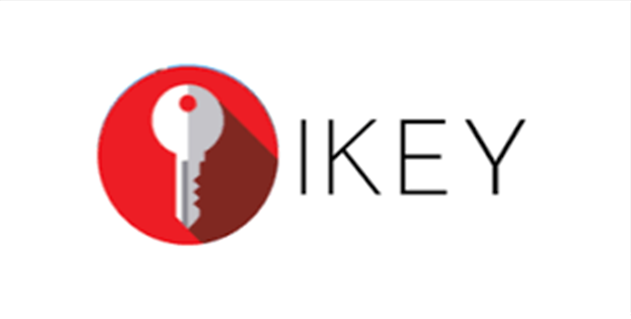
以下是使用 iKey 免費 MDM 移除工具的步驟:
- 從官方網站下載並安裝 iKey 到您的電腦。
- 啟動程式並將設備置於恢復模式。要做到這一點,您可以按照屏幕上的指示操作或參考這個指南:
- 使用 USB 數據線將設備連接到電腦。
- 點擊“開始”,等待程式從您的設備中將 MDM 刪除。
- 過程完成後,您可以退出恢復模式,然後在沒有 MDM 的情況下使用您的裝置。
iKey MDM解除免費工具的缺點
- 僅支持 iOS 13 及以下版本
- 可能不適用於某些 MDM 類型或配置
- 需要進入恢復模式,這可能會導致數據丟失或設備損壞
- 不是在設備設定過程中移除遠程管理的好解決方案
3. 免費 MDM 繞過工具 - Fiddler
Fiddler 是一個網絡調試工具,可以幫助您監控和操作設備與互聯網之間的流量。它還可以通過攔截和修改 MDM 激活請求來幫助您繞過設備上的 MDM。然而,這種方法非常複雜且風險較高,因為它涉及更改網絡設定和設備配置。此外,這種方法可能對所有 MDM 服務器或協議無效,並且可能導致設備出現錯誤或問題。
以下是使用 Fiddler 免費 MDM 繞過工具的步驟:
- 從官方網站下載並安裝 Fiddler 到您的電腦。啟動程式並前往“工具”>“選項”>“HTTPS”。
- 勾選「解密 HTTPS 流量」框,然後點擊「確定」。
- 前往“工具”>“Fiddler 選項”>“連接”。勾選“允許遠程電腦連接”框,並記下連接埠號碼。
- 將您的裝置連接到與電腦相同的 Wi-Fi 網路。
- 前往裝置上的“設定”>“Wi-Fi”,然後點選網路名稱旁的“i”圖示。向下滾動並點擊“配置代理”。
- 選擇“手動”,並在字段中輸入您的電腦 IP 地址和 Fiddler 的連接埠號碼。
- 啟用“FiddlerRoot”並對其信任。然後重啟您的裝置並嘗試用 MDM 激活。
- 在 Fiddler 中,尋找 URL 中包含“mdm”或“enroll”的請求。
- 右鍵點擊請求,選擇“在響應時中斷”。
- 在右側面板,點擊“檢查器”>“原始”。找到並刪除包含“ProfileService”的行。
- 點擊“完成運行”,等待裝置繞過 MDM。
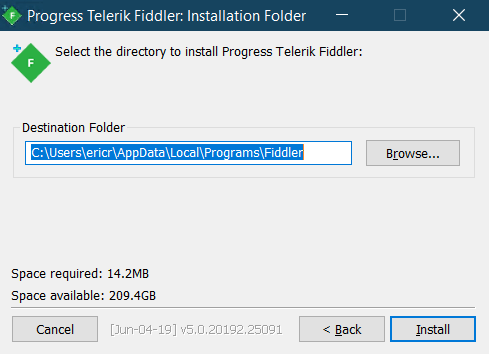
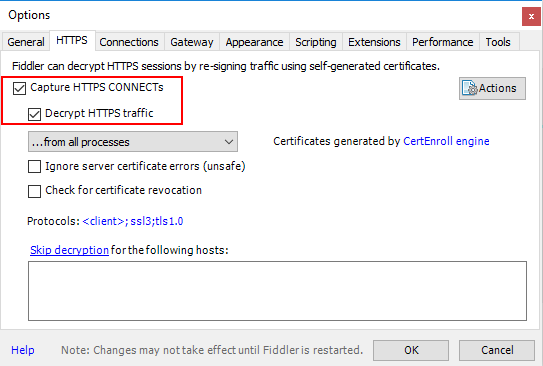
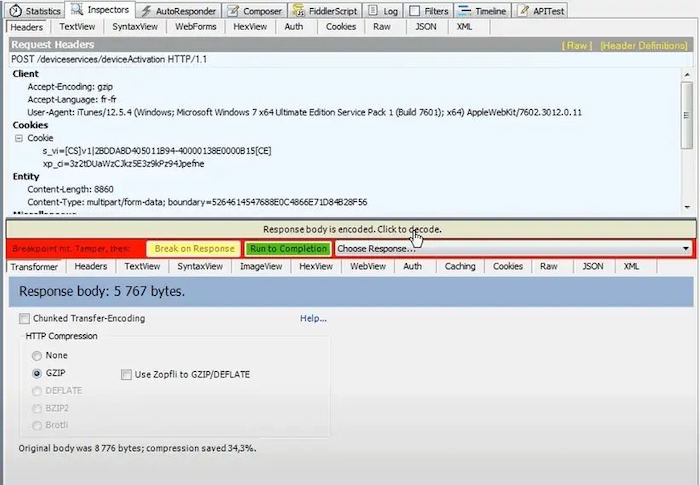
Fiddler 免費繞過MDM工具的缺點
- 非常複雜且風險較高,需要更改網路設定和設備配置
- 不適用所有 MDM 服務器或協議
- 可能會導致裝置出現錯誤或問題
第 3 部分:關於MDM解除免費工具的常見問題
Q1:MDM 可以永久刪除嗎?
如果您擁有密碼或管理員資訊,MDM 可以從您的裝置中永久刪除。然而,如果您沒有密碼或管理員資訊,想尋求iPad解除學校監管免費的方法,或者國軍MDM移除、學校MDM解除的途徑,您可以使用第三方工具來強制移除 MDM。但是請注意,一旦您的裝置恢復出廠設定,MDM 會被恢復,您需要再次使用工具來刪除它。
Q2:如何在沒有電腦的情況下繞過 MDM?
在沒有電腦的情況下iPhone/iPad如何解除裝置監管?您可以透過在設定中移除 MDM 而無需使用電腦。但是,這種方法需要您擁有管理員資訊,如使用者名和密碼。
Q3:最好的 MDM 移除工具是什麼?
雖然有多種免費的 MDM 移除工具可供使用,但我們可以將它們與一些付費的替代品進行比較:
- MDMPatcher 工具
- iActivate Pro 工具
- iDelock
- AnyUnlock
考慮到前面提到的免費工具和這些付費選項,我個人認為 Tenorshare 4uKey 是最好的綜合選擇。它結合了易用性、可靠性和對不同 iOS 版本的兼容性。並且,它可以在 Windows 和 Mac 上免費下載。
結論
總而言之,使用MDM 解除免費工具可以在沒有密碼的情況下從您的iOS 18/17的 iPhone 或 iPad 中移除 MDM。每個工具都有其優缺點,因此請選擇最適合您需求的工具。如果您在尋找可靠且使用方便的解決方案,可以嘗試Tenorshare 4uKey!